ኖርተን ኮምፒተርዎን በቫይረሶች እና በሌሎች ተንኮል አዘል ዌር እንዳይጠቃ ለመከላከል የተነደፈ የፀረ -ቫይረስ ፕሮግራም ነው። ኖርተን ሌሎች ፕሮግራሞችን ለመጫን ሲሞክሩ ችግሮችን ሊያስከትል ይችላል ፣ እና አንዳንድ ጊዜ ኮምፒተርዎ ቀስ በቀስ እንዲሠራ ሊያደርግ ይችላል። እንደዚህ ያለ ነገር ከተከሰተ ኖርተን ማጥፋት ጠቃሚ ሊሆን ይችላል። ኖርተን ችግሮች መከሰቱን ከቀጠለ ኖርተን ማራገፉ ከሁሉ የተሻለ መፍትሔ ሊሆን ይችላል።
ደረጃ
ዘዴ 1 ከ 3 - ኖርተን ጸረ -ቫይረስ (ዊንዶውስ) ማሰናከል
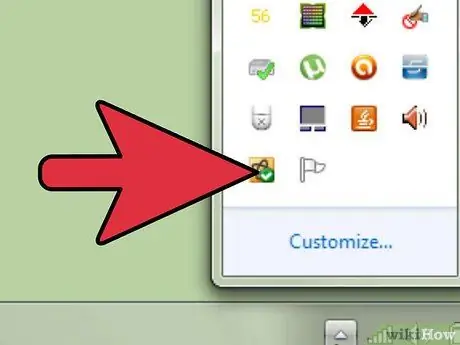
ደረጃ 1. በስርዓት ትሪው ውስጥ የኖርተን አዶን ይፈልጉ።
ይህ ከሰዓት ቀጥሎ በዊንዶውስ ዴስክቶፕዎ በታችኛው ቀኝ ጥግ ላይ የሚገኝ የአዶዎች ስብስብ ነው። እነዚህ አዶዎች በአሁኑ ጊዜ የሚሰሩ ፕሮግራሞችን ይወክላሉ። የኖርተን አዶን ካላዩ ሁሉንም የተደበቁ አዶዎችን ለማሳየት የ “▴” ቁልፍን ጠቅ ያድርጉ።
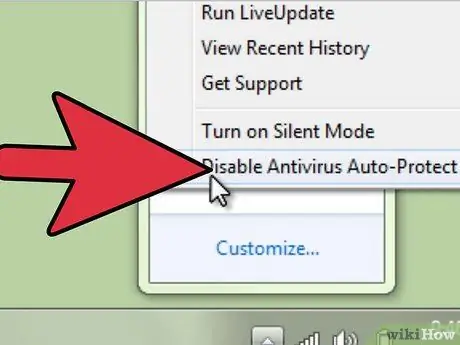
ደረጃ 2. አዶውን በቀኝ ጠቅ ያድርጉ።
ይህ ትንሽ የአማራጮች ምናሌን ይከፍታል። “የፀረ-ቫይረስ ራስ-ሰር ጥበቃን አሰናክል” ን ይምረጡ። እሱ የኖርተን ፀረ -ቫይረስ ንቁ አካል ነው። እሱን ማሰናከል ማንኛውንም ንቁ የቫይረስ መከላከያ ያጠፋል።
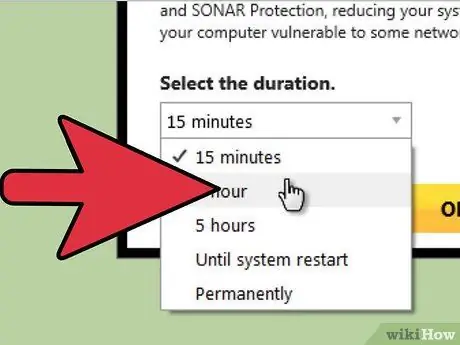
ደረጃ 3. የጊዜ ቆይታውን ይምረጡ።
ኮምፒተርዎ እንደገና እስኪጀምር ወይም እስከመጨረሻው የፀረ -ቫይረስ ጥበቃዎን ለተወሰነ ጊዜ ለማሰናከል መምረጥ ይችላሉ። ንቁ ጥበቃን ሳያነቁ በይነመረቡን ማሰስ አይመከርም።
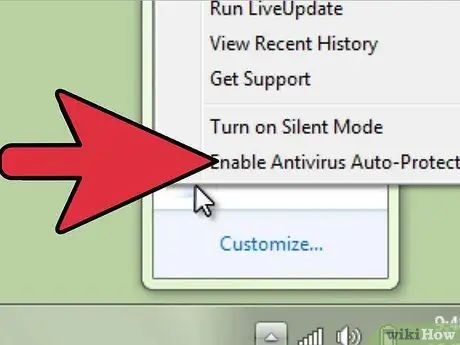
ደረጃ 4. ጥበቃውን እንደገና ያንቁ።
የፀረ-ቫይረስ ጥበቃን ለማሰናከል በሚጠይቅ ተግባር ሲጨርሱ የኖርተን አዶን እንደገና በቀኝ ጠቅ ማድረግ እና “ጸረ-ቫይረስ ራስ-መከላከያ አንቃ” ን መምረጥ ይችላሉ።
ዘዴ 2 ከ 3 - ኖርተን ጸረ -ቫይረስን (ዊንዶውስ) ማስወገድ
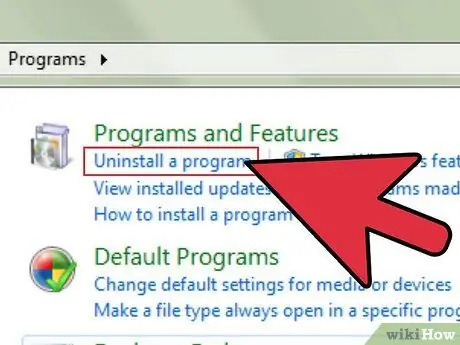
ደረጃ 1. የዊንዶውስ ፕሮግራም አስተዳዳሪን ይክፈቱ።
በመነሻ ምናሌዎ ውስጥ ሊገኝ ከሚችለው የቁጥጥር ፓነል ሊያገኙት ይችላሉ። “ፕሮግራሞች እና ባህሪዎች” ወይም “ፕሮግራሞችን ያክሉ ወይም ያስወግዱ” ን ይምረጡ።
የዊንዶውስ 8 ተጠቃሚዎች Win+X ን ይጫኑ እና “ፕሮግራሞች እና ባህሪዎች” ን መምረጥ ይችላሉ።
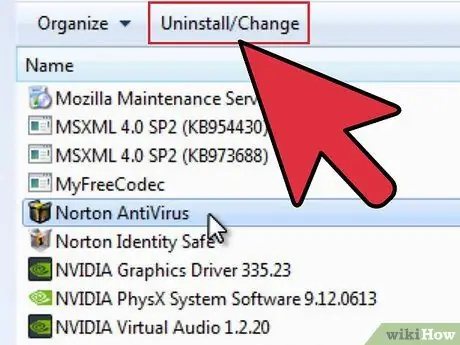
ደረጃ 2. የ "ኖርተን ጸረ -ቫይረስ" መግቢያ ይፈልጉ።
ምናልባት አንዳንድ የኖርተን ግቤቶች ይኖራሉ ፣ ግን በመጀመሪያ በፀረ -ቫይረስ ግቤቶች ላይ ያተኩሩ። ግቤቱን ይምረጡ እና አራግፍ ወይም ለውጥ/አስወግድ የሚለውን ጠቅ ያድርጉ።
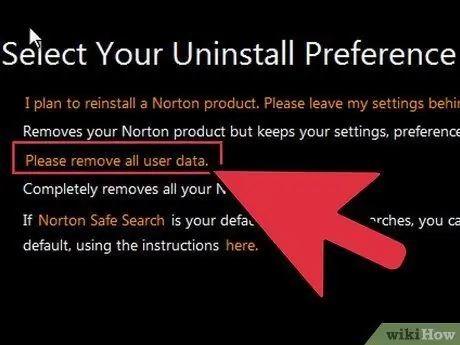
ደረጃ 3. ምርጫዎችዎን ለማስቀመጥ ወይም ላለመፈለግ ይምረጡ።
ምርጫዎችዎን (እንደገና ለመጫን ከፈለጉ) ወይም ሁሉንም ውሂብዎን ለመሰረዝ ይፈልጉ እንደሆነ ይጠየቃሉ። ኖርተን ለመሰረዝ ከፈለጉ ሁሉንም ቅንብሮቹን ፣ ምርጫዎቹን እና ፋይሎቹን ለመሰረዝ ይምረጡ።
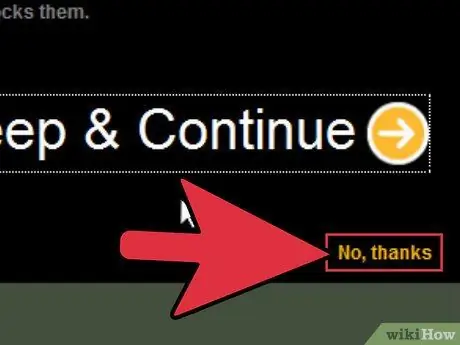
ደረጃ 4. የኖርተን ማንነትን ደህንነት ለመጠበቅ ወይም ላለመጠበቅ ይምረጡ።
ይህ የይለፍ ቃል አቀናባሪ ነው ፣ እሱም ኖርተን እንዲጣበቁ ይመክራል። እሱን ማስቀመጥ ካልፈለጉ “አይ ፣ አመሰግናለሁ” ን ጠቅ ያድርጉ።
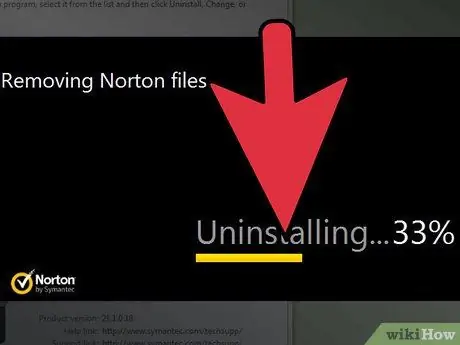
ደረጃ 5. የፕሮግራሙ ማራገፍ እስኪጠናቀቅ ድረስ ይጠብቁ።
የመሰረዝ ሂደቱ ጥቂት ደቂቃዎችን ሊወስድ ይችላል።
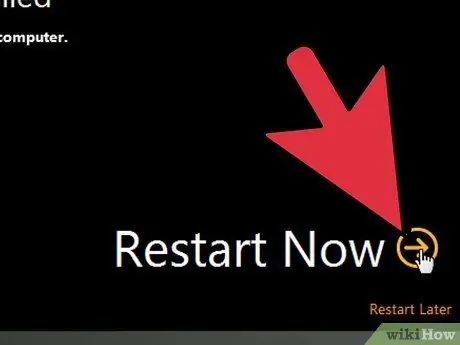
ደረጃ 6. ኮምፒተርዎን እንደገና ያስጀምሩ።
ስረዛው እንዲተገበር ኮምፒተርዎን ዳግም ማስጀመር አለብዎት። ኮምፒተርዎ እንደገና ከተነሳ በኋላ ዊንዶውስ ጸረ -ቫይረስ እንደሌለዎት ይነግርዎታል።
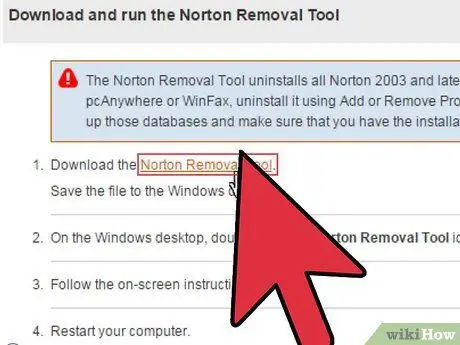
ደረጃ 7. የኖርተን ማስወገጃ መሣሪያን ያውርዱ።
ይህ በሲማንቴክ (የኖርተን ገንቢዎች) የተለቀቀ ፕሮግራም ነው ፣ ይህም የኖርተን ሶፍትዌርን ሁሉንም ዱካዎች ከእርስዎ ስርዓት ያስወግዳል። ኖርተን በትክክል መደምሰስ ካልቻለ ይህ በተለይ ጠቃሚ ነው።
- በሚወዱት የፍለጋ ሞተር ውስጥ “ኖርተን ማስወገጃ መሣሪያ” ን በመተየብ የኖርተን ማስወገጃ መሣሪያን ያውርዱ። በፍለጋ ውጤቶች የመጀመሪያ ቅደም ተከተል ውስጥ ይታያል።
- የማስወገጃ መሣሪያውን ያሂዱ። ሰው መሆንዎን ለማረጋገጥ የፍቃድ ስምምነቱን መቀበል እና ካፕቻን ማስገባት አለብዎት።
- የማስወገጃ መሣሪያው ሥራውን ከጨረሰ በኋላ ኮምፒተርዎን እንደገና ያስነሱ።
ዘዴ 3 ከ 3 - ኖርተን የበይነመረብ ደህንነት (OS X) ን ማራገፍ
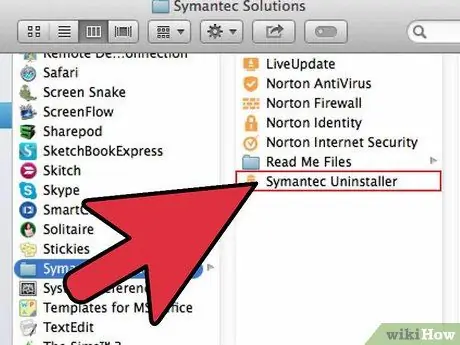
ደረጃ 1. ኖርተን የበይነመረብ ደህንነት ይክፈቱ።
በመተግበሪያዎች አቃፊ ውስጥ ሊያገኙት ይችላሉ።
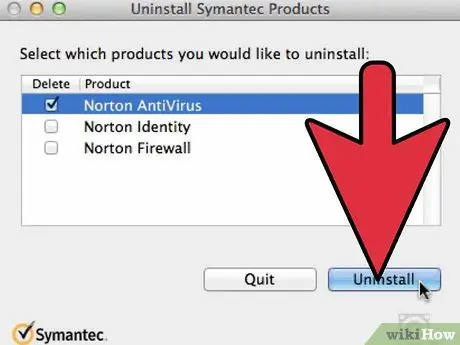
ደረጃ 2. ማራገፊያውን ያሂዱ።
ጠቅ ያድርጉ ኖርተን የበይነመረብ ደህንነት N የኖርተን የበይነመረብ ደህንነትን ያራግፉ። ለማረጋገጥ አራግፍ የሚለውን ጠቅ ያድርጉ።
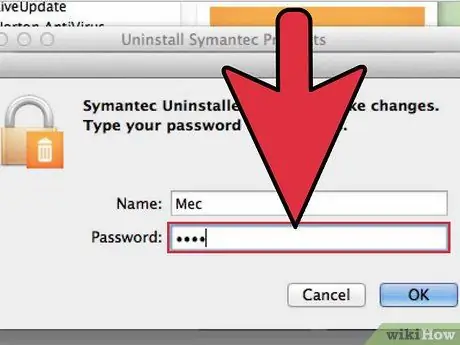
ደረጃ 3. የአስተዳዳሪዎን መረጃ ያስገቡ።
ፕሮግራሙን ለማስወገድ እሱን ማቅረብ አለብዎት።
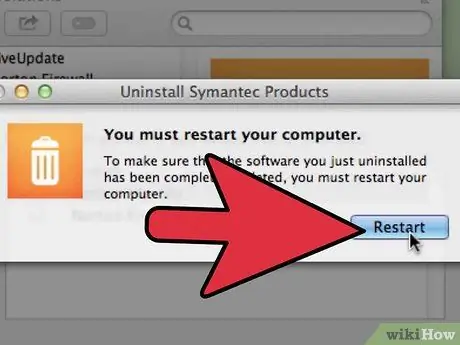
ደረጃ 4. ኮምፒተርዎን እንደገና ያስጀምሩ።
የማጽዳት ሂደቱን ለማጠናቀቅ የእርስዎን Mac እንደገና ማስጀመር ያስፈልግዎታል።
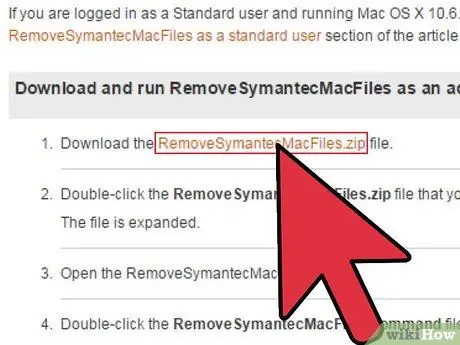
ደረጃ 5. የ RemoveSymantecMacFiles መገልገያውን ያውርዱ።
ይህ የኖርተን ሶፍትዌርን ዱካዎች ከማክዎ የሚያስወግድ በ Symantec (የኖርተን ገንቢዎች) የቀረበ ፕሮግራም ነው። ይህ በጣም አስፈላጊ ነው ፣ ምክንያቱም ኖርተን ከተራገፈ በኋላ ብዙ ነገሮችን በኮምፒተር ላይ የመተው አዝማሚያ አለው።
- በሚወዱት የፍለጋ ሞተር ውስጥ “RemoveSymantecMacFiles” ን በመተየብ የ RemoSymantecMacFiles መገልገያውን ያውርዱ። በፍለጋ ውጤቶች የመጀመሪያ ቅደም ተከተል ውስጥ ይታያል።
- ያወረዱትን የዚፕ ፋይል ያውጡ።
- የ RemoveSymantecMacFiles.command ፋይልን ያሂዱ። ለማረጋገጥ ክፈት የሚለውን ጠቅ ያድርጉ።
- የአስተዳዳሪ የይለፍ ቃልዎን ያስገቡ። በሚተይቡበት ጊዜ ምንም ቁምፊዎች አይታዩም። የአስተዳዳሪ የይለፍ ቃል ሊኖርዎት ይገባል ፤ ባዶ አስተዳዳሪ የይለፍ ቃል አይሰራም እና መጥፎ የደህንነት ልምምድ ነው።
- 1 ን ይጫኑ ከዚያ ሁሉንም የ Symantec ፋይሎችን ለመሰረዝ ይመለሱ። ለመውጣት 2 ን ይጫኑ።
- Y ን በመጫን ኮምፒተርዎን እንደገና ያስነሱ እና ከዚያ ይመለሱ







